![]()
Importul și Exportul în Divi Builder
Importul și Exportul în Divi Builder – Exportați Biblioteca Divi de pe un site web și importați-l pe altul.
Sistemul de Portabilitate Divi
Divi are un sistem extins de portabilitate care întinde fiecare centimetru al temei. Tot ceea ce este în interiorul Divi poate fi exportat de pe un site web și apoi importat într-un nou site web. Exporturile Divi sunt o modalitate excelentă de a face copii de rezervă ale unor părți ale site-ului dvs., de a salva presetările preferate pentru noile versiuni ale clientului sau de a partaja aspectele și setările Divi personalizate cu colegii dvs. Acestea includ Opțiunile Temei, Setările de Personalizare a Temei, Rolurile Divi și, cel mai important, colecțiile de Șabloane Divi și Librăria Divi. Fiecare sistem funcționează exact la fel și veți observa pictograma de portabilitate Divi în întreaga temă. Când exportați un element Divi Layout sau Divi Library, acesta poate fi apoi partajat și utilizat pe orice site web Divi. Totul, inclusiv imaginile, CSS personalizat și setările avansate de design sunt conținute într-un singur fișier JSON. Când importați fișierul pe un site web nou, Divi Layouts încărcat va fi gata de utilizare!
Exportarea Elementelor Bibliotecii Divi
Biblioteca Divi este un instrument puternic pentru designerii web, deoarece vă permite să construiți și să clasificați modele personalizate pe care le puteți utiliza pentru a demara proiectele viitoare. Folosind sistemul de portabilitate, aceste modele personalizate pot fi acum transferate cu ușurință între site-uri web și partajate cu colegii tăi. Pentru a exporta articole Divi Library, mai întâi va trebui să navigați la pagina Divi > Divi Library din tabloul de bord WordPress. Aici veți vedea o listă cu toate elementele bibliotecii dvs. Divi, împreună cu un buton „Import & Export” în partea de sus a ecranului. Făcând clic pe acest buton, se va lansa fereastra de portabilitate.

Din această fereastră Pop-up, în timp ce în fila „Export”, puteți face clic pe butonul „Export Divi Builder Layouts” pentru a începe să exportați întreaga bibliotecă Divi. De asemenea, puteți alege un nume pentru fișierul dvs. de export. Exportarea colecțiilor mari de biblioteci, în special a celor care conțin fotografii de înaltă rezoluție, poate dura ceva timp. Este recomandat să exportați biblioteca dvs. în colecții de dimensiuni moderate.
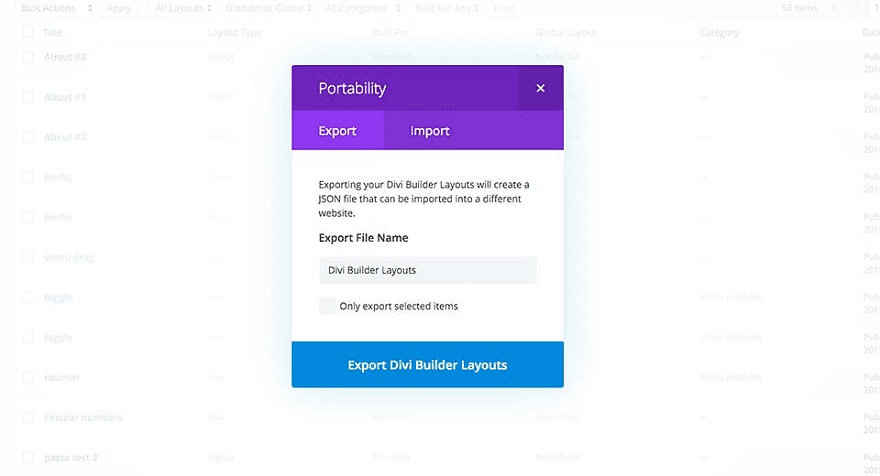
Dacă aveți o bibliotecă foarte mare, este posibil să doriți să alegeți articole individuale de exportat în loc să exportați totul simultan. Divi vă permite să selectați elemente individuale de exportat. Pentru a face acest lucru, închideți fereastra de portabilitate și, în lista dvs. de articole din bibliotecă, selectați elementele pe care doriți să le exportați.
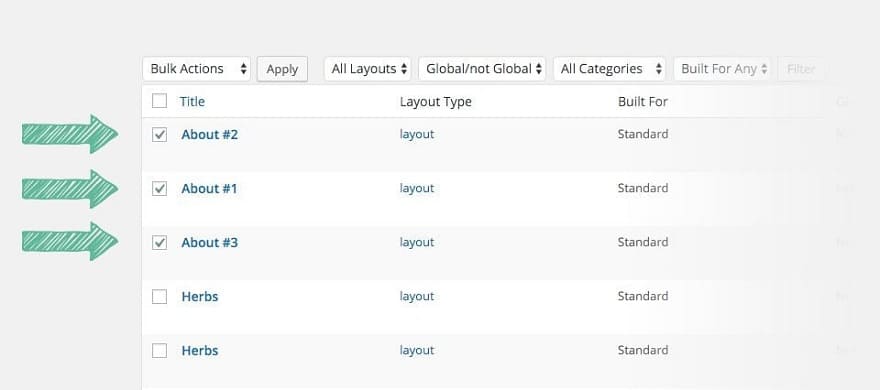
Faceți clic din nou pe „Import & Export” pentru a lansa fereastra de portabilitate. Înainte de a exporta, bifați caseta de selectare „Exportați numai articolele selectate”. Acum, Divi va exporta doar elementele pe care le-ați selectat anterior din biblioteca dvs. Divi.
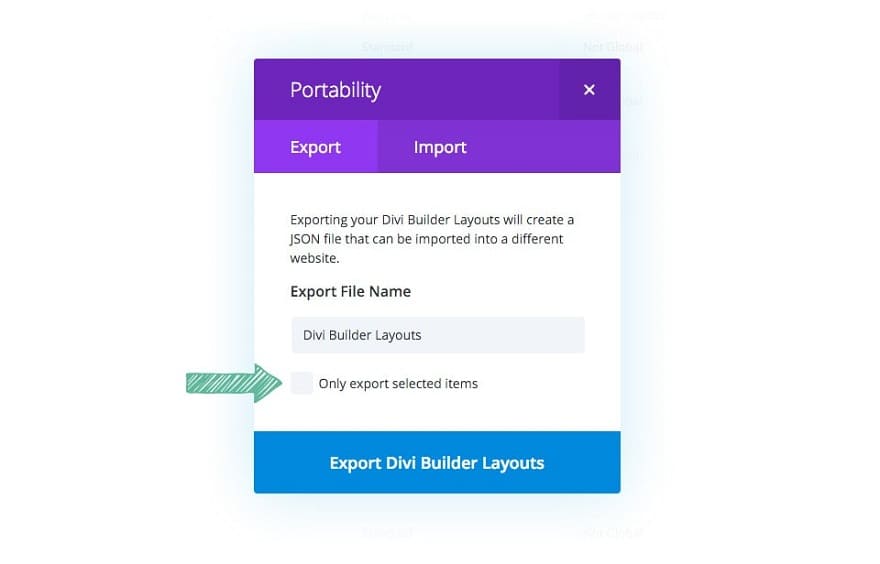
După finalizarea procesului de export, browserul dvs. va descărca automat un fișier .JSON. Acest fișier poate fi folosit pentru a importa articolele dvs. exportate pe un site web nou, utilizând fila „Importați” din fereastra pop-up de portabilitate.
Importarea Elementelor din Biblioteca Divi
După ce ați exportat o colecție Divi Library, o puteți importa pe un nou site web. Veți folosi același pop-up de portabilitate pentru a face acest lucru. Mai întâi, navigați la pagina Divi > Biblioteca Divi și apoi faceți clic pe butonul „Import și Export”. De data aceasta va trebui să faceți clic pe fila „Import” pentru a dezvălui opțiunile de import.
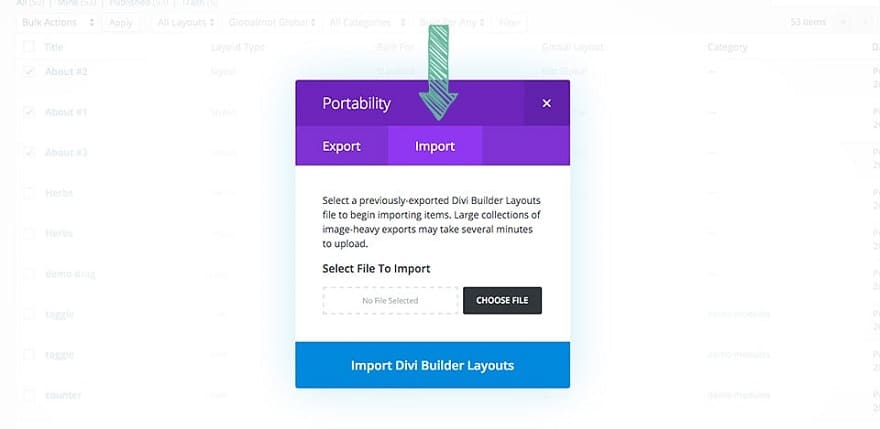
Odată ce intrați în fila Import, faceți clic pe butonul „Alegeți fișierul” și localizați fișierul .JSON pe care l-ați exportat anterior. După ce ați selectat fișierul, faceți clic pe butonul „Import Divi Builder Layouts” pentru a începe importul. Odată ce procesul de import s-a încheiat, veți observa că articolele din Biblioteca Divi au fost adăugate în biblioteca dvs. și că imaginile incluse au fost importate în Biblioteca dvs. media WordPress.
Exportarea Șabloanelor Divi Individuale
Șabloanele individuale Divi Builder pot fi, de asemenea, exportate. Procesul funcționează exact la fel ca și exportul articolelor din bibliotecă, singura diferență este că articolele individuale pot fi exportate și importate direct din și pe postarea pe care o editați în prezent în Divi Builder. Când utilizați Divi Builder, căutați pictograma de portabilitate Divi. Făcând clic pe această pictogramă, va lansa sistemul de portabilitate și vă puteți exporta șablonul Divi actual.

Importarea Șabloanelor Divi Individuale
După ce ați exportat Divi Layout și ați descărcat fișierul .JSON, acest fișier poate fi importat pe o pagină nouă. Șabloanele importate vor înlocui conținutul actual al paginii cu conținutul exportat. Pentru a importa un șablon Divi Builder, faceți clic pe pictograma de portabilitate din Divi Builder pentru a lansa sistemul de portabilitate. Navigați la fila Import. Faceți clic pe butonul „Alegeți fișierul” și localizați Șablonul Divi Builder exportat anterior și faceți clic pe butonul „Importați Șablonul Divi Builder”.

Importul și Exportul Setărilor Rolurilor Divi
Dacă doriți să exportați setările de roluri pentru site-ul dvs., mai întâi navigați la pagina Divi > Editor de roluri din tabloul de bord WordPress. După ce ați salvat setările rolului așa cum doriți, faceți clic pe pictograma de portabilitate de deasupra Setărilor rolului. Aceasta va lansa sistemul de portabilitate de unde vă puteți exporta setările actuale de rol. Ca alternativă, dacă aveți un fișier .JSON de Setări roluri exportat anterior, puteți alege să importați aceste setări aici.
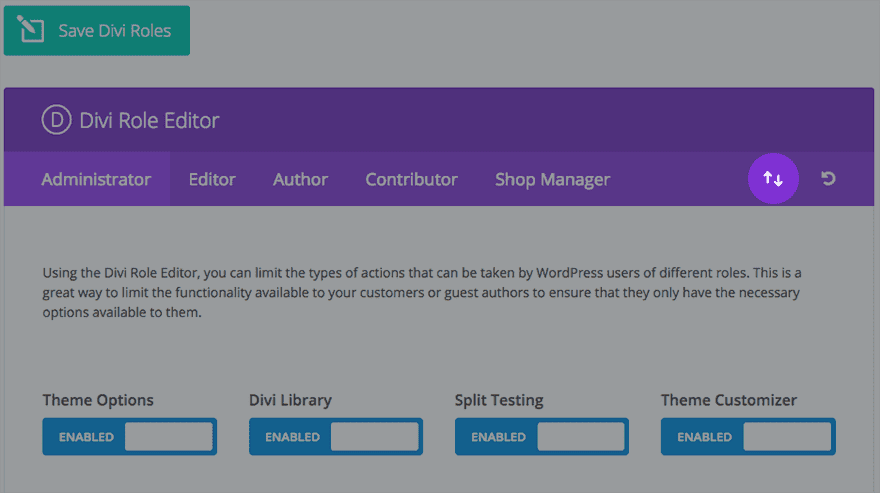
Capacitatea de a importa și exporta Setările rolului Divi este utilă atunci când aveți anumite setări pe care doriți să le duplicați pentru alte site-uri web. Cu câteva clicuri, puteți avea setările pentru roluri.
Importul și Exportul Opțiunilor Temei Divi
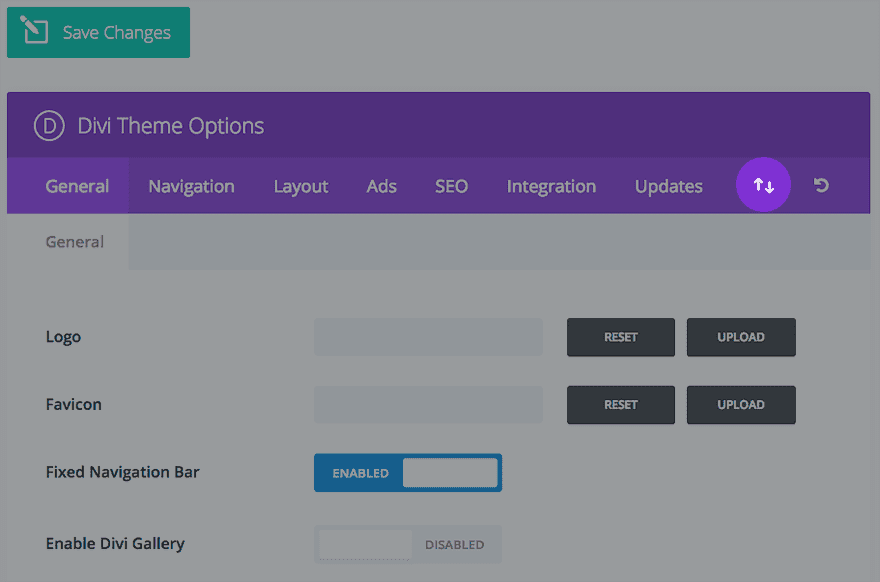
Dacă doriți să exportați opțiunile temei Divi, mai întâi navigați la pagina Divi > Opțiunile temei din tabloul de bord WordPress. După ce ați salvat opțiunile temei așa cum doriți, faceți clic pe pictograma de portabilitate. Acest lucru va lansa sistemul de portabilitate unde puteți exporta opțiunile actuale ale temei Divi. Ca alternativă, dacă aveți un fișier .JSON cu opțiuni de temă exportat anterior, puteți alege să importați aceste opțiuni aici.
Importarea și Exportarea Setărilor de Personalizare a Temei Divi
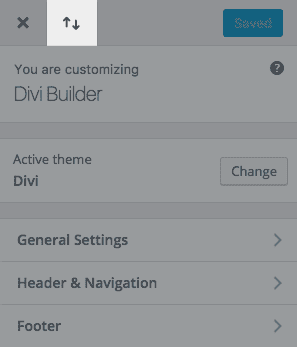
Importarea și exportarea setărilor Divi Theme Customizer este o modalitate ușoară de a porni următorul proiect. Obținerea corectă a setărilor de personalizare a temei poate dura timp. De ce nu exportați aceste setări pentru a vă accelera următorul proiect?
Dacă doriți să exportați setările Divi Theme Customizer, navigați mai întâi la pagina Divi > Theme Customizer din tabloul de bord WordPress. După ce ați salvat setările de personalizare a temei Divi așa cum doriți, faceți clic pe pictograma de portabilitate din partea de sus a personalizatorului. Acest lucru va lansa sistemul de portabilitate unde puteți exporta opțiunile actuale ale temei Divi. Ca alternativă, dacă aveți un fișier .JSON exportat anterior cu setările clientului temei, puteți alege să importați aceste opțiuni aici.




